MSI Afterburner OC Scannerについて
MSI Afterburnerは、MSIが開発したグラフィックユーティリティです。GPUのオーバークロック、ベンチマーク、CPU使用率、GPU使用率、RAM使用率、FPSなど、ゲーム内のグラフィックパフォーマンスを監視するのに役立ちます。
Afterburnerは、元々MSIカードに対応するよう開発されたものですが、リリース以来、他のアフターマーケットGPUに対しても動作するように調整されています。
MSI Afterburner OC Scannerは、オーバークロックをより効果的に行えるよう支援するツールです。このツールは、NVIDIAがRTX 20シリーズのグラフィックカード向けに開発したアルゴリズムを使用しています。お使いのグラフィックカードを調べ、そのカードにとって最も安定したオーバークロック設定を行います。
MSI Overclocking Scannerは、最適なオーバークロック設定を計算するためにクロック速度を1段階上げ、GPUに負荷をかけることで、この速度が安定しているかどうかを調べます。GPUが負荷下で安定性を維持できなくなるまで、このプロセスが繰り返されます。その時点で、最後に安定していたクロック速度が最大値として設定されます。
関連記事: MSI Game Boostなどの方法でゲーミングPCのパフォーマンスを向上させる
MSI Afterburner OC Scannerの使い方
オーバークロックにより、PC内部の高価な機器がダメージを受けるのではないかと心配する方もいらっしゃるでしょう。幸いにも、ほとんどのグラフィックプロセッサーには、Afterburnerのようなオーバークロックソフトウェアで行える変更を、安全だと思われる値に制限する安全対策が組み込まれています。必要に応じて、製品の安全性を確保するための措置が取られます。
MSI Afterburner OC Scannerでオーバークロックを行うには、次の手順をご参照下さい。
ステップ1: MSI Afterburnerを開いて、歯車ボタンをクリックします。「全般」タブで、「電圧制御のロック解除」と「電圧モニタリングのロック解除」にチェックを入れて、グラフィックカードの詳細な制御を有効化します。
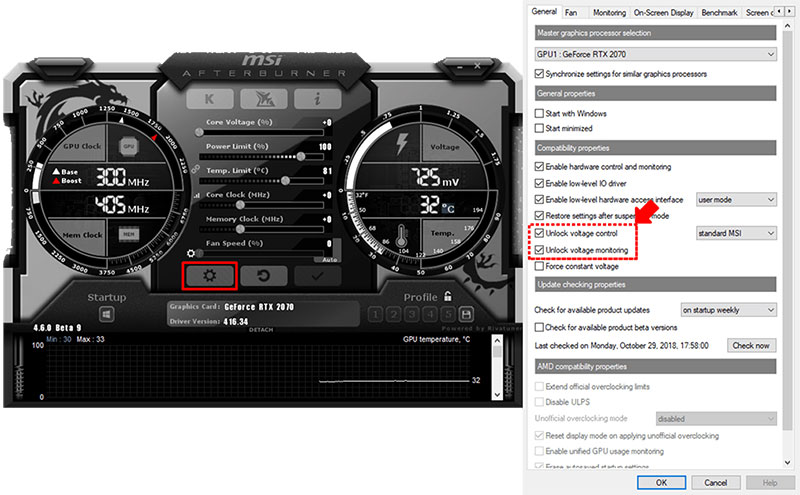
ステップ2: コアクロック、電力制限、温度制限のスライダーを少し右に動かし、「適用」ボタンをクリックします。
関連記事: MSI Gaming Appが開かないときの4つの解決策
ステップ3: 「コアクロック(MHz)」の左のボタンをクリックして、「電圧/周波数曲線」ウィンドウを開きます。ウィンドウ右上に「OC Scanner」ボタンが表示されます。
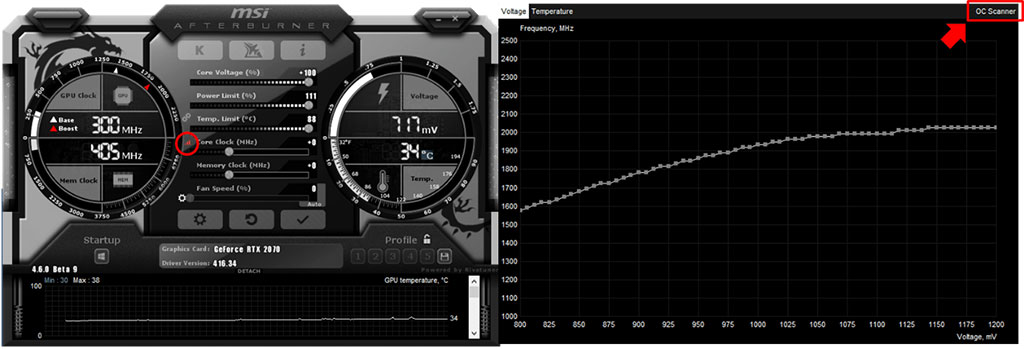
ステップ4: 「OC Scanner」ボタンを押して、OC Scannerウィンドウを開きます。OC Scannerウィンドウには、「スキャン」と「テスト」の2種類のオプションが表示されます。「スキャン」ボタンをクリックすると、クロック速度を上げてからGPUに負荷をかけます。4つの電圧レベルで試すため、このプロセスは4回繰り返されます。
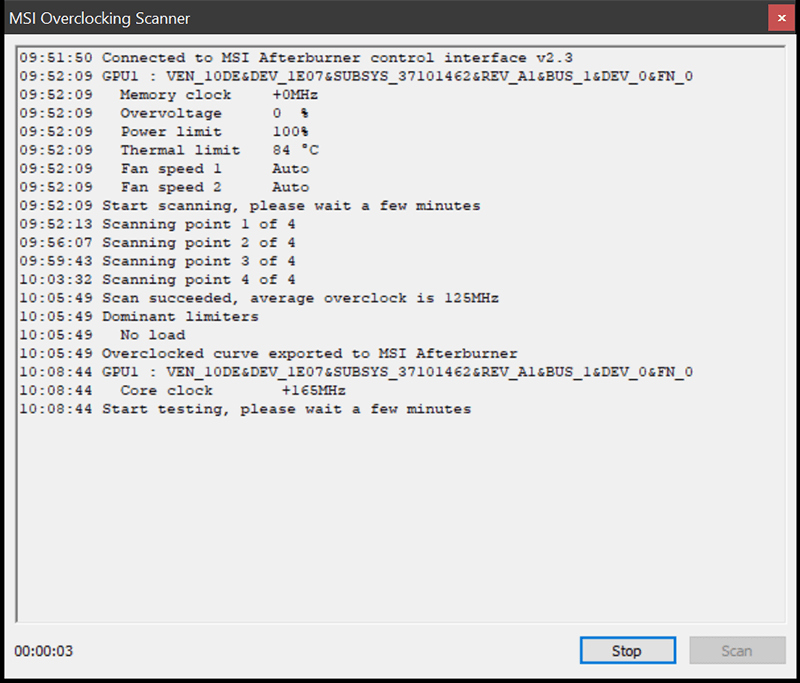
ステップ5: スキャナーの実行後、「テスト」オプションを実行します。OC Scannerが生成したプロファイルの安定性を確認し、結果を「信頼レベル」で表示します。60%以上であれば、そのOC設定は問題なく使用できます。
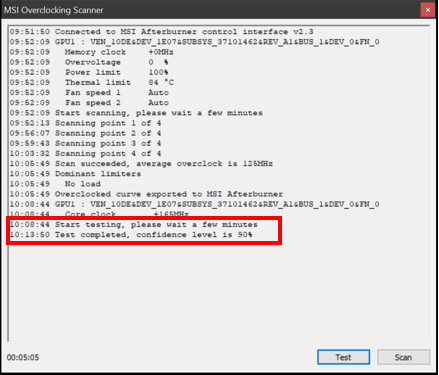
ステップ6: MSI Overclocking Scannerを閉じて、MSI Afterburnerのメインインターフェースに戻ります。コアクロックの値が「+0」から「Curve」に変更されています。これは、OC設定がテストに合格し、使用可能になっていることを意味します。「適用」をクリックして、使用を開始します。
ヒント: デフォルト値とオーバークロック(OC)プロファイルを切り替えたい場合に備えて、値もプロファイルに保存しておくことをおすすめします。Afterburnerの右下にある「保存」ボタンを押すことでこれを実行できます。
関連記事: MSIゲーミングノートパソコン4選
